|
 重命名操作: 重命名操作:
▪重命名库工程: 需要配置/配置..来打开MG-Pose动作库的配置窗口. 
也可以通过库工程/编辑当前库工程..来打开同样窗口。
在库工程那一个tab里,左方有列出所有的本地库工程,可以点列表右上角上方的 按钮进行更名。 按钮进行更名。 ▪重命名角色:使用主工具的角色菜单/重命名角色..,或右键点击主工具左侧的角色列表/重命名角色.. ▪重命名类别:使用主工具的类别菜单/重命名类别..,或右键点击主工具左侧的角色列表/重命名类别.. ▪重命名当前所选的项:使用主工具的项菜单/重命名所选项..,或点击主工具右上的 按钮。 按钮。
 删除操作: 删除操作:
▪删除库工程:没有在界面上提供这一动作,因为太过危险。你可以通过库工程/浏览当前工程目录.. 来打开工程所在的目录,连工程目录一起删除即可。 ▪删除角色:使用主工具的角色菜单/移除角色..,或右键点击主工具左侧的角色列表/移除角色.. ▪删除类别:使用主工具的类别菜单/移除类别..,或右键点击主工具左侧的角色列表/移除类别.. ▪删除所选项:使用主工具的项菜单/移除所选项(s)..,或点击主工具右上的 按钮。将会弹出对话框进行确认。 按钮。将会弹出对话框进行确认。
 复制和移动所选项: 使用主工具的项菜单/移动/复制所选项(s)..,或点击主工具右上的 复制和移动所选项: 使用主工具的项菜单/移动/复制所选项(s)..,或点击主工具右上的 按钮。 按钮。
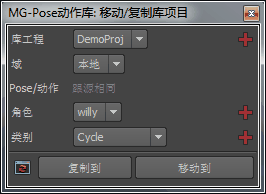
复制源一定是当前类别所选中的项,复制目标可以通过这个窗口来设置。
目标可以跨不同工程,域,角色,类别。
点击"复制到"按钮来进行复制,"移动到"按钮来进行移动。
点击左下角的 按钮,来刷新这些工程,域,角色,类别的下拉菜单。 按钮,来刷新这些工程,域,角色,类别的下拉菜单。
 编辑已存在的项: 如果在主界面下方的选项区中,点击模式是"库管理"的模式,即当前处于库管理的状态下, 编辑已存在的项: 如果在主界面下方的选项区中,点击模式是"库管理"的模式,即当前处于库管理的状态下,
在中间的内容区点右键,就可以找到右下角的marking menu菜单叫"编辑项.."。
执行这个菜单 后,会弹出项的编辑窗口:
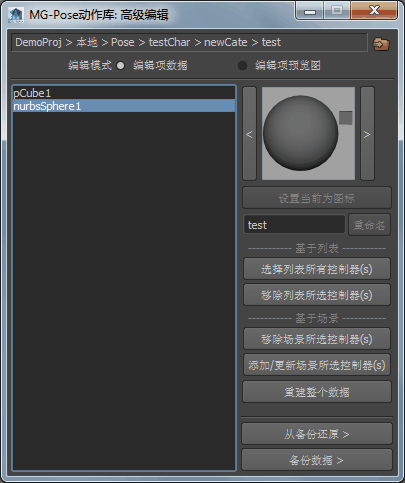
上方第一行,显示了当前编辑项的完整层级路径。右侧还有一个浏览这个项文件所在的目录的按钮。
 编辑模式:编辑项数据: 用来编辑项的数据内容。如果当前是pose库,则实际是编辑.pose里的内容。如果是动作库,则是编辑.animation里的内容。 编辑模式:编辑项数据: 用来编辑项的数据内容。如果当前是pose库,则实际是编辑.pose里的内容。如果是动作库,则是编辑.animation里的内容。
编辑项预览图:可以用来更新,追加该项所带的预览图。
 编辑项数据: 编辑项数据:
▪左下方列出了当前项涉及到的所有控制器成员。在列表上右键点击,可以将控制器成员成员在场景里选择。 ▪界面右上的小区域,显示这个项的预览图。按<及>按钮来切换上一张,下一张预览图,这个区域存在的意义是改变项当前使用的图标,即换其它的预览图作图标。 ▪下面的输入栏可以修改项名称。 ▪再下面这一列的按钮,根据当前编辑的是pose/动作的项,会有不同的内容:
如果编辑的是pose项,则可以编辑地比较细些。
选择列表所有控制器(s): 将列表的所有控制器在场景里选择。
移除列表所选控制器(s): 将列表里选择中的控制器,从该项内容里排除。
移除场景所选控制器(s): 将场景所选的控制器,从该项内容里排除。
添加/更新场景所选控制器(s): 将场景所选的控制器,如果该项没涉及到的,则添加进去,已有涉及到的,则更新旧数据。
重建整个数据:根据当前场景所选控制器,重新生成整个pose文件。 ▪如果编辑的是动作项,则只能重建:
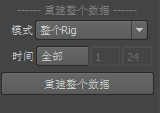
重建整个数据:根据当前场景所选控制器,重新生成整个animation文件。
▪从备份还原>:从之前备份过的数据里还原。 ▪备份数据>: 在修改前,如果担心错误的修改将原来数据干掉,可以用这个功能来先备份起来。
备份的数据存储在项的正式数据文件目录下,以"[Backup]项名称" 开头的目录里。
 编辑项预览图: 编辑项预览图:
▪左下方将出现预览图生成组件。 ▪图片覆写模式:
替换已有图象:如果该项已有缩略图,会先清空,再生成新的缩略图。
更新已有图象: 已存在同名的缩略图则覆盖,没有则追加。
追加到旧图象:追加到即有缩略图,会小心不跟旧的重名。 ▪不影响图标索引: 因为在生成预览图时也会指定图标的编号,这一项如果勾上,则这个设置会被忽略,
该项原先是设置为哪个文件为图标还是那个图标。
如果不勾选,则采用左侧的图标使用后面指定的视图产生的缩略图为图标。 ▪如果当前编辑的是Pose,下面的是"生成图片!!"按钮:点击按上面的图标覆写模式来生成新预览图。
如果当前编辑的是动作,下面则可以设置视频的长宽,四个视图的标签,导出动画的时间范围。
这个时候"生成图片!!" 按钮不仅生成预览图也playblast预览视频。
|